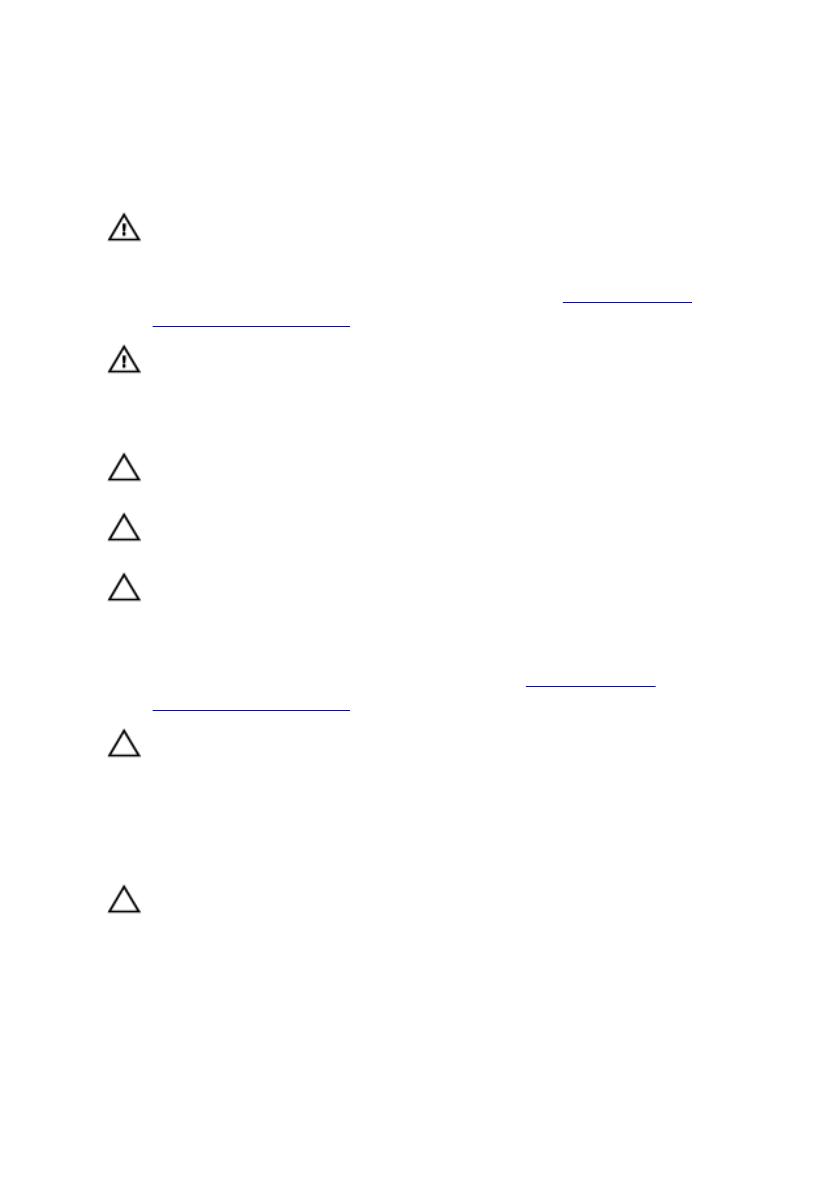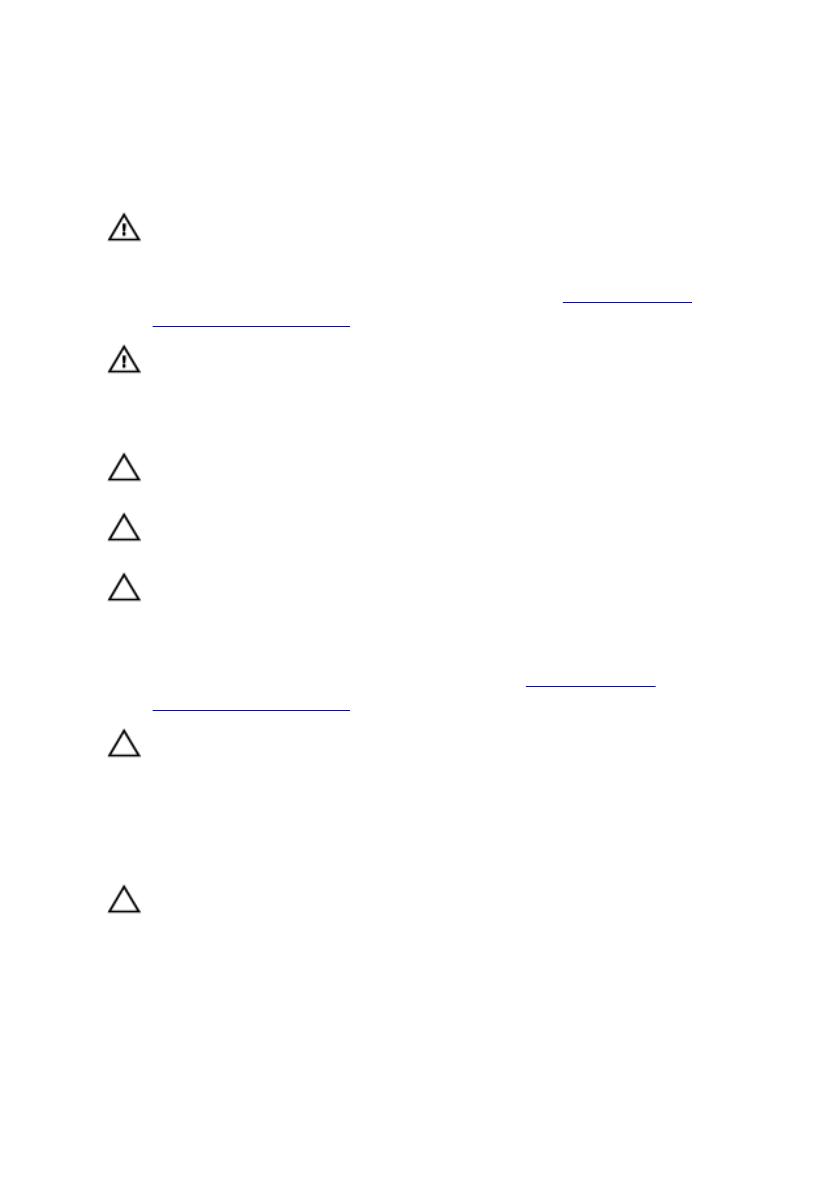
Instruções de segurança
Use as diretrizes de segurança a seguir para proteger o computador contra
possíveis danos e garantir sua segurança pessoal.
ATENÇÃO: Antes de trabalhar na parte interna do computador, leia as
informações de segurança fornecidas com o computador. Para obter
mais informações sobre as melhores práticas de segurança, consulte a
página principal de conformidade normativa em www.dell.com/
regulatory_compliance (em inglês).
ATENÇÃO: Desconecte todas as fontes de energia antes de abrir a
tampa ou os painéis do computador. Depois de terminar de trabalhar
na parte interna do computador, recoloque todas as tampas, painéis e
parafusos antes de conectar o computador à fonte de alimentação.
CUIDADO: Para evitar danos ao computador, certifique-se de que a
superfície de trabalho seja plana e esteja limpa.
CUIDADO: Para evitar danos aos componentes e placas, segure-os
pelas bordas e evite tocar nos pinos e contatos.
CUIDADO: Você deve somente resolver problemas ou efetuar reparos
conforme autorizado ou direcionado pela equipe de assistência
técnica da Dell. Os danos provocados por serviços não autorizados
pela Dell não serão cobertos pela garantia. Consulte as instruções de
segurança fornecidas com o produto ou em www.dell.com/
regulatory_compliance (em inglês).
CUIDADO: Antes de tocar em qualquer componente na parte interna
do computador, elimine a eletricidade estática de seu corpo tocando
em uma superfície metálica sem pintura, como o metal da parte de
trás do computador. No decorrer do trabalho, toque periodicamente
em uma superfície metálica sem pintura para dissipar a eletricidade
estática, a qual pode danificar os componentes internos.
CUIDADO: Ao desconectar um cabo, puxe-o pelo conector ou pela
respectiva aba de puxar, e nunca pelo próprio cabo. Alguns cabos têm
conectores com presilhas ou parafusos de orelha que você precisará
soltar antes de desconectar o cabo. Ao desconectar os cabos,
mantenha-os alinhados para evitar entortar os pinos do conector. Ao
conectar os cabos, certifique-se de que as portas e conectores estão
corretamente posicionados e alinhados.
12